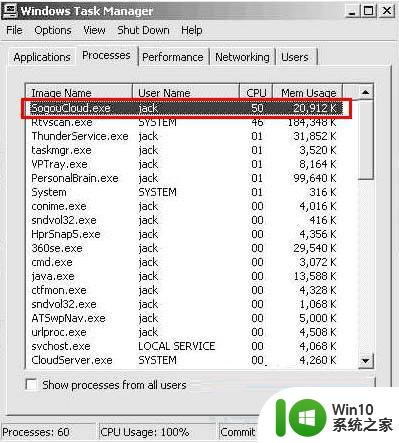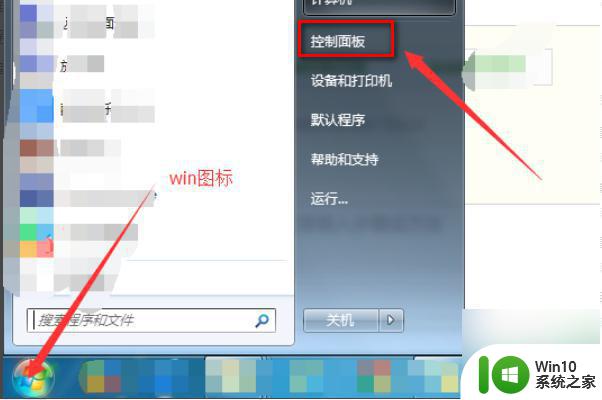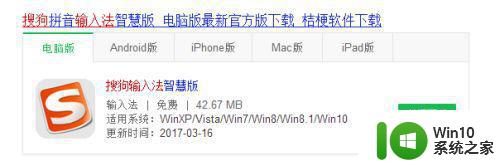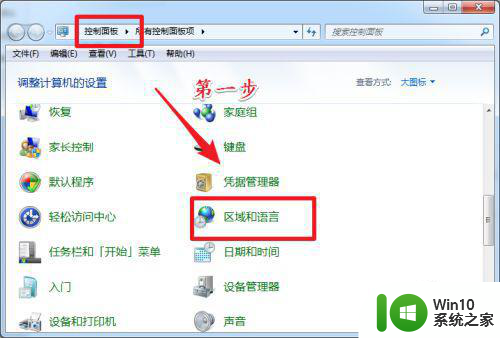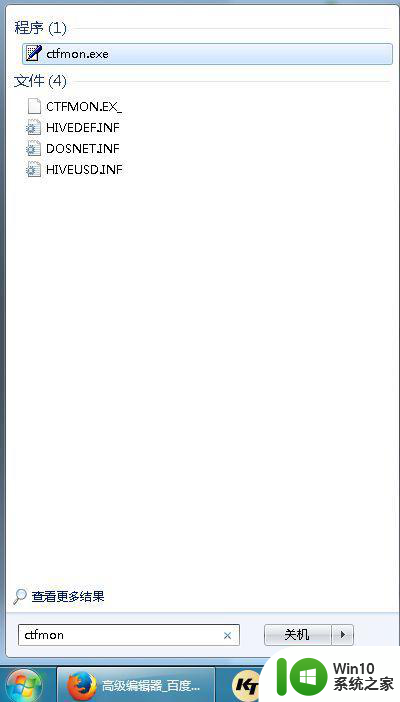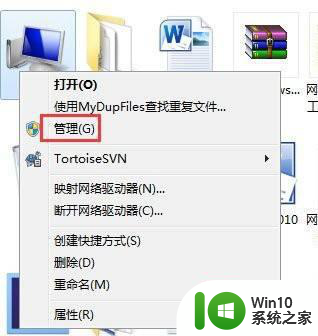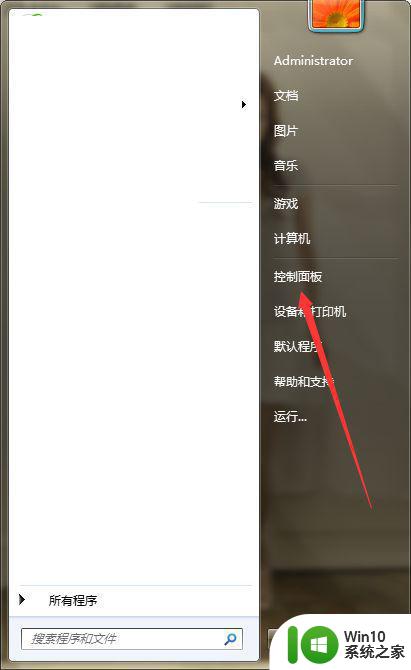win7搜狗输入法打字不显示选字框怎么解决 Win7搜狗输入法无法显示选字框怎么办
更新时间:2024-06-04 16:43:03作者:xiaoliu
Win7系统下使用搜狗输入法时,有时会遇到打字时无法显示选字框的问题,这种情况可能会让用户感到困扰,影响输入效率。不用担心这个问题其实有解决的办法。通过一些简单的操作和调整,我们可以很容易地解决Win7搜狗输入法无法显示选字框的困扰。接下来我们就来了解一下具体的解决方法。
具体步骤如下:
1、首先点击文字输入的地方,就可以出现输入法,如图所示。
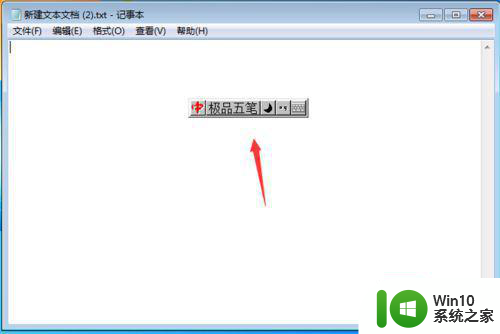
2、然后切换出搜狗输入法,点击菜单按钮,如图所示。
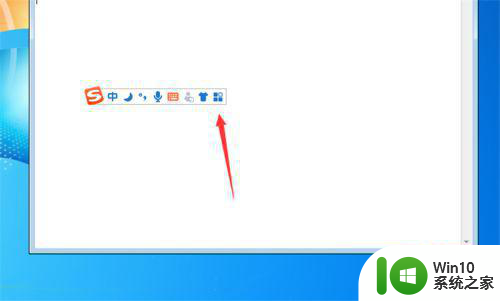
3、在打开的菜单界面,点击【输入法修复】按钮,如图所示。
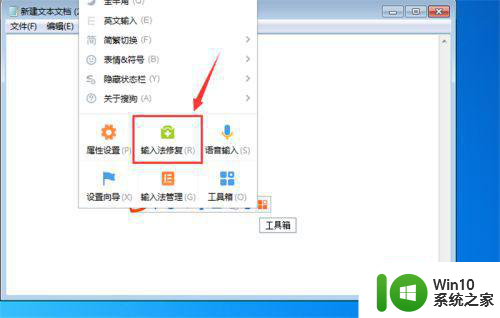
4、然后点击下面的【快速修复】按钮,如图所示。
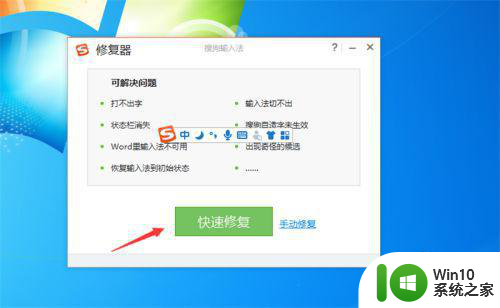
5、然后开始修复我们等待一会,如图所示。
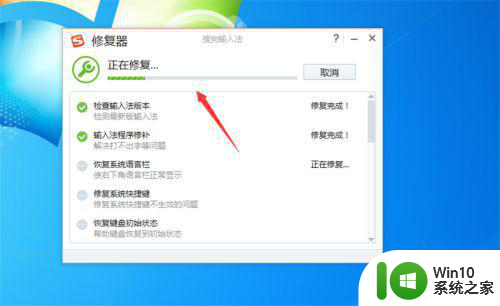 6最后修复完成,我们在打字就可以显示候选字框,如图所示。
6最后修复完成,我们在打字就可以显示候选字框,如图所示。
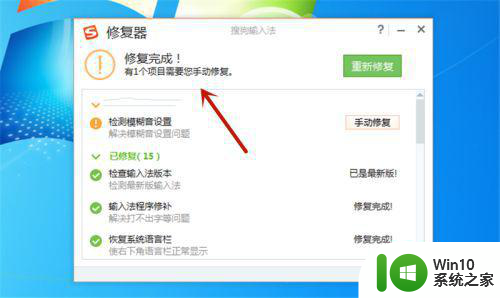
以上就是win7搜狗输入法打字不显示选字框怎么解决的全部内容,有出现这种现象的小伙伴不妨根据小编的方法来解决吧,希望能够对大家有所帮助。